3 ferramentas que fazem seu conteúdo ser compartilhado: fácil como 1-2-Tweet
Publicados: 2022-06-12É ótimo ter um número cada vez maior de seguidores nas plataformas sociais, mas a mídia social e o marketing são mais do que números – trata-se de engajamento. Um gerente de comunidade trabalha para promover o compartilhamento e a conversa a fim de aumentar o reconhecimento da marca e a participação no mercado, de modo que a marca se beneficie da lembrança mais lembrada quando for a hora de puxar o gatilho . (Twittar isso!)
Três ferramentas que ajudam os gerentes de comunidade a compartilhar conteúdo são ShareThis, ClickToTweet e Twitterfeed. Continue lendo para descobrir como você pode aproveitar essas ferramentas para compartilhar e twittar seu conteúdo.
Aumente o buzz do seu conteúdo tornando-o tão simples de compartilhar
Certamente você já notou as opções de compartilhamento social que acompanham cada artigo, desde aqueles no blog de Bruce Clay até o LA Times e o BuzzFeed. Cada artigo é facilmente compartilhável, em uma variedade de canais.
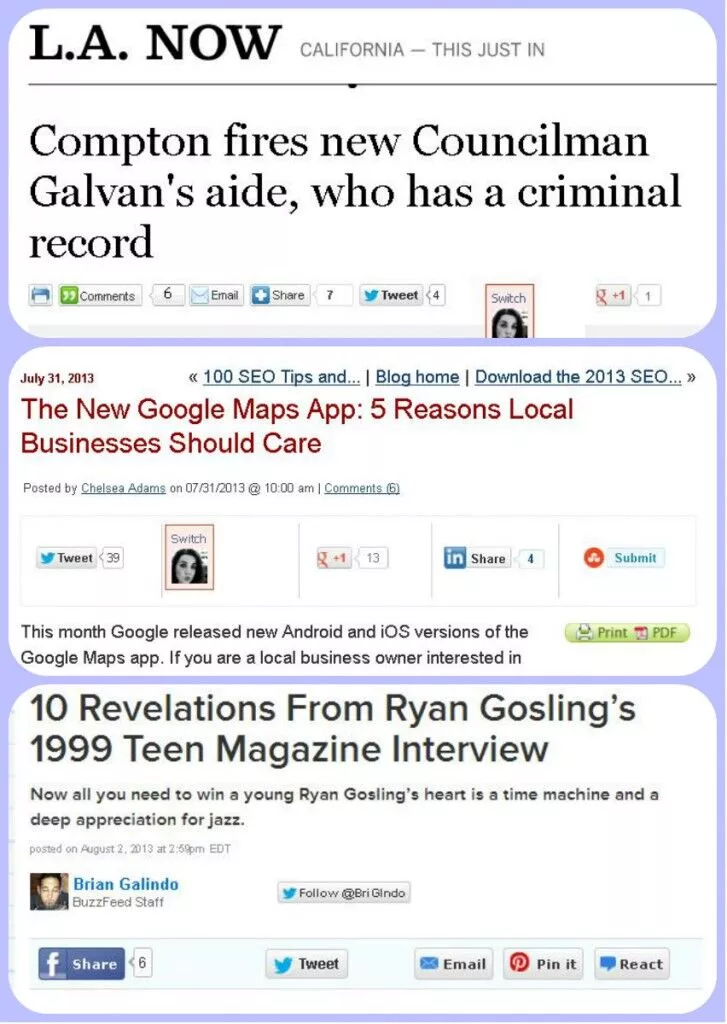
Você encontrará muitos plugins gratuitos na web que permitirão oferecer as mesmas opções de compartilhamento em seu próprio conteúdo, que não se limita apenas a artigos. Você pode adicionar botões de compartilhamento ao conteúdo estático do site, imagens, white papers — o que vale a pena compartilhar.
Compartilhar isso
![]() O ShareThis, por exemplo, é uma ferramenta popular (e gratuita) que permite adicionar botões de mídia social em sites, WordPress, Drupal, Joomla, Blogger, Typepad, Tumblr, newsletters e iOS.
O ShareThis, por exemplo, é uma ferramenta popular (e gratuita) que permite adicionar botões de mídia social em sites, WordPress, Drupal, Joomla, Blogger, Typepad, Tumblr, newsletters e iOS.
ShareThis adiciona uma barra a uma página ou artigo. Existem diferentes opções de como a barra pode aparecer (por exemplo, pode aparecer com mais ou menos botões, horizontal ou verticalmente, em diferentes lados da página, etc.). Se um usuário clicar na barra verde do botão ShareThis, será apresentada uma lista de 93 plataformas sociais nas quais ele pode compartilhar. As possibilidades de compartilhamento social são inúmeras.
ClickToTweet
Além de compartilhar o conteúdo em sua totalidade, você também pode twittar estatísticas individuais, pontos ou gráficos dentro do conteúdo, como estatísticas importantes ou principais conclusões de um artigo com ClickToTweet. Em “100 dicas de SEO e insights de marketing na Internet: dicas de 100 dias com Bruce Clay”, fiz exatamente isso, adicionando call-to-tweets após pontos-chave na longa lista. Para fazer isso, usei o ClickToTweet, uma ferramenta fácil de implementar aclamada como “o aplicativo do Twitter mais fácil para incluir texto de retuíte em um link”.
Etapa 1: crie o Tweet
- Depois de determinar os pontos twittáveis em seu conteúdo, copie e cole o texto no ClickToTweet. Você também pode modificá-lo para encurtar o comprimento, se necessário.
- É imperativo que você inclua um link para seu artigo ou página de onde veio – o objetivo aqui é direcionar o tráfego de volta ao seu site, então o link é necessário . Use o Bitly para encurtar o link (e saiba que você também pode remover o “http://www.” do link do Bitly para economizar espaço de caracteres).
- Se você tiver espaço, também deseja incluir seu identificador do Twitter (que esperamos que leve a mais seguidores) e hashtags relevantes (que farão com que você apareça nas pesquisas de hashtags relacionadas).
- Se o texto a ser twittado incluir uma referência a outra pessoa no Twitter, você também poderá alterar o nome para o identificador do Twitter, conforme mostrado abaixo.
Etapa 2: gerar um link do ClickToTweet
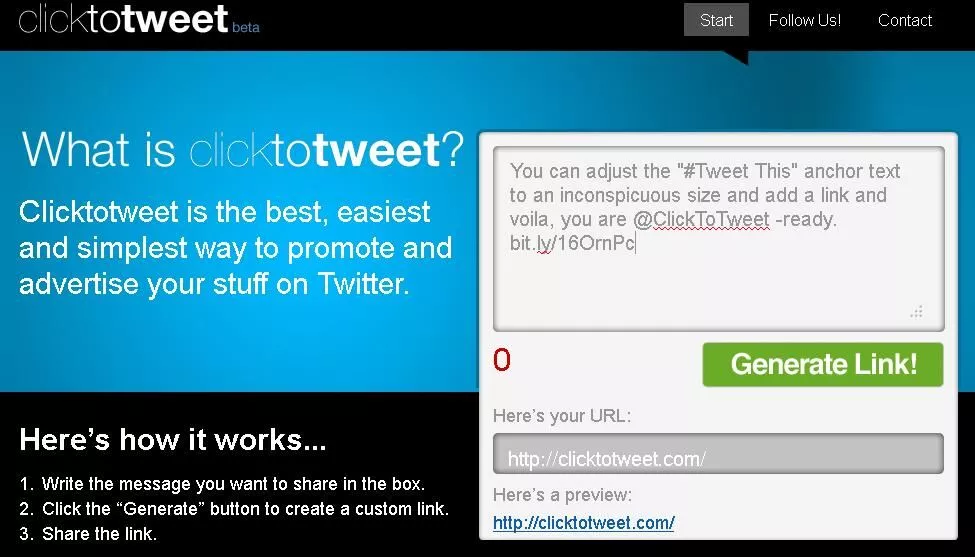
Etapa 3: criar uma âncora no conteúdo original
Após cada ponto que você deseja twittar, inclua uma chamada para twittar. E pode ser tão simples como um “Tweet isso”. “Tweet this” servirá como texto âncora para o link que você acabou de gerar via ClicktoTweet. Você pode ajustar o texto âncora “Tweet This” para um tamanho discreto e adicionar o link, e pronto, você está pronto para ClickToTweet. (Twittar isso!)
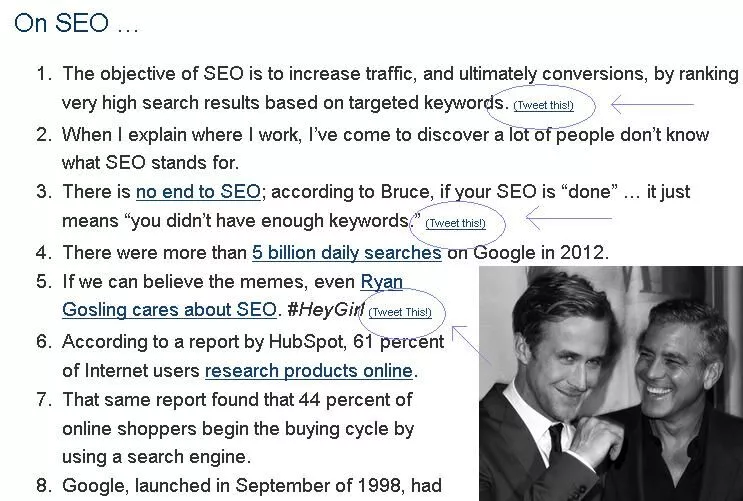

Ou você pode adicionar um pequeno ícone do Twitter e torná-lo a âncora do link ClickToTweet. Você pode criar seu próprio ícone ou baixar um dos muitos ícones disponíveis na Internet. O ícone à direita, por exemplo, vem do GettyIcons e é gratuito.
Perplexo sobre onde incluir um call-to-tweet?
Saiba que você pode incluir um call-to-tweet em qualquer coisa que suporte links de saída. Considere implementar chamadas para tweets em itens individuais em suas postagens de blog, artigos, fotos etc.

- Se você tiver uma lista de estatísticas resumidas, inclua “Tweet this!” depois de cada um deles.
- Talvez você tenha escrito um artigo e queira usar “Tweet This!” para destacar pontos particularmente importantes (como visto neste mesmo post!).
- Se você criou um ensaio fotográfico e quer que as pessoas tweetem fotos individuais. Isso também é possível com ClickToTweet. Primeiro, no entanto, você precisará twittar uma foto e, em seguida, obter o link pic.twitter. Em seguida, basta incluí-lo ao lado do link para a página em que sua foto está e qualquer texto que você criou para o tweet.
- Em alguns casos, o texto real do seu conteúdo será muito longo para tuitar. Por exemplo, digamos que você escreveu um post no blog destacando seus 10 livros favoritos e para cada entrada você discute suas razões e há muito texto para incluir os pontos de cada livro em um único tweet. Você pode incluir um call-to-tweet, no entanto, após cada entrada. O tweet que acompanha poderia ler algo como: “O Apanhador no Campo de Centeio é um dos @ Os #livros favoritos de JohnSmith. Descubra o porquê: InsertLinkToPostHere.com.”
O produto final de toda essa estratégia é que o usuário poderá compartilhar sem esforço seu conteúdo exatamente da maneira que você gostaria que fosse compartilhado. Quando eles clicam em seu texto âncora ou link, os usuários chegam a uma página como a mostrada abaixo. Para o usuário, é tão fácil quanto um, dois, tweet.
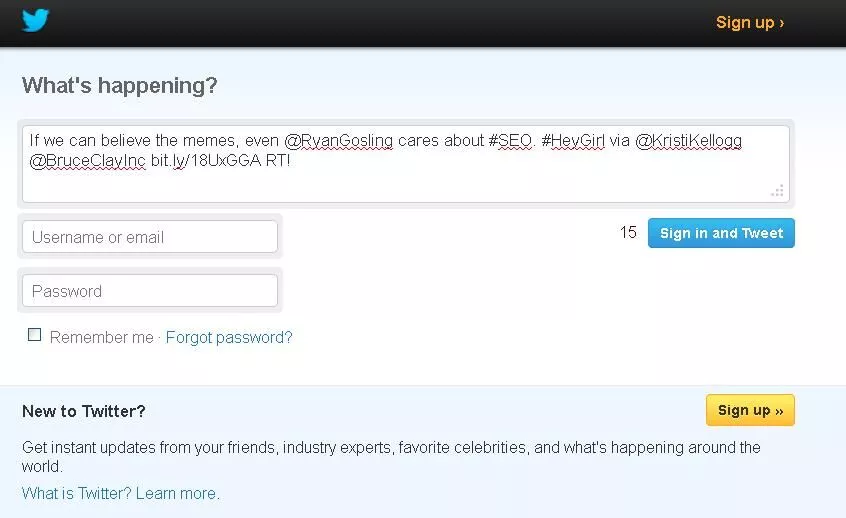
Feed do Twitter
Embora o ShareThis e o ClickToTweet sejam ótimos para fazer com que outras pessoas compartilhem seu conteúdo, você também é responsável por compartilhar seu conteúdo - em todos os seus canais relevantes.
Se você tem um blog, a ferramenta mais fácil e eficiente que automatiza o push social é o Twitterfeed. Twitterfeed é um serviço gratuito que permite configurar um feed simultâneo e automático para seu Twitter, Facebook (usuário ou página), LinkedIn e App.net.
Se, por exemplo, eu quisesse que minhas contas pessoais do Twitter, Facebook e LinkedIn compartilhassem automaticamente qualquer postagem de blog publicada aqui no blog de Bruce Clay, eis o que eu faria.
Etapa 1: criar um feed
Eu entraria no Twitterfeed e criaria um feed. Eu o chamaria de “Bruce Clay Blog” e o conectaria a http://www.bruceclay.com/blog/.
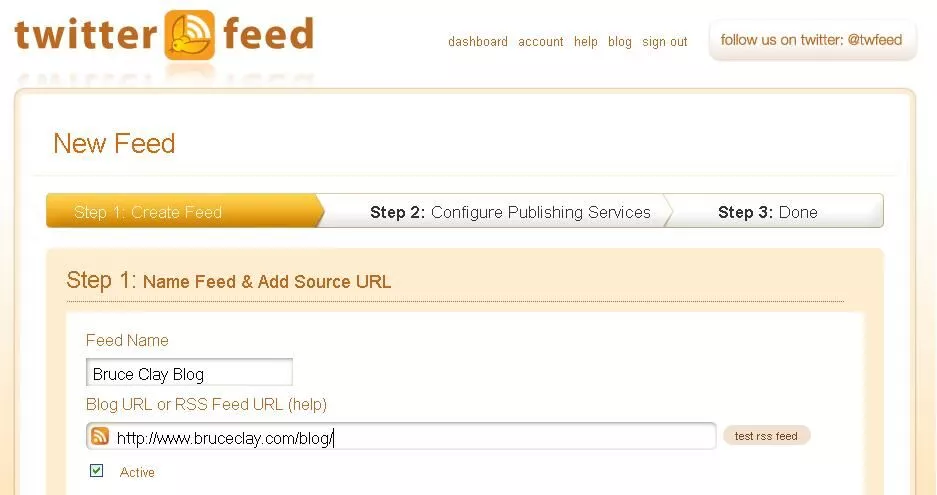
Etapa 2: ajustar as configurações avançadas
Eu entraria nas configurações avançadas e adicionaria texto nos campos de prefixo e sufixo da postagem para adicionar algum contexto para meus seguidores do Twitter (os prefixos e sufixos aparecem apenas no Twitter e App.net), certificando-se de incluir quaisquer hashtags relevantes (# ) ou arroba (@).
Eu poderia dar um passo adiante e também marcar a opção “Filtrar suas postagens”. Se eu quisesse apenas compartilhar artigos que escrevi, poderia fazer do meu sobrenome uma palavra-chave. Se eu quisesse apenas artigos que escrevi que mencionassem SEO, eu poderia colocar isso também e assim por diante.
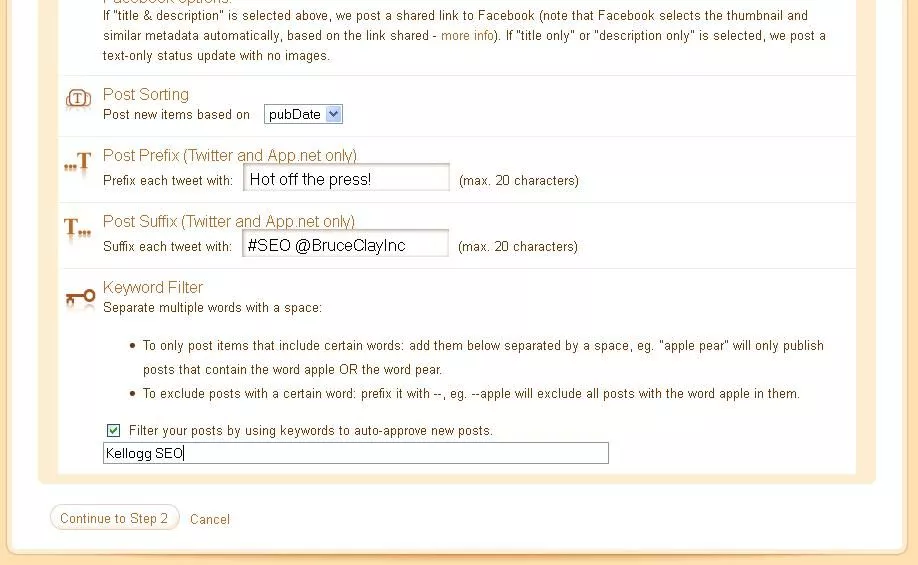
Etapa 3: conectar minhas contas sociais
O Twitterfeed então solicita que você autentique suas contas sociais. Depois de concluir essa etapa, minhas contas do Twitter, Facebook e LinkedIn postariam automaticamente um link para qualquer coisa que saísse do blog de Bruce Clay que fosse escrito por mim e incluísse “SEO”.
O Twitterfeed também publica um título e uma descrição do link no tweet automatizado. Aqui está um exemplo recente de um Twitterfeed que configurei para o Search Engine Land:
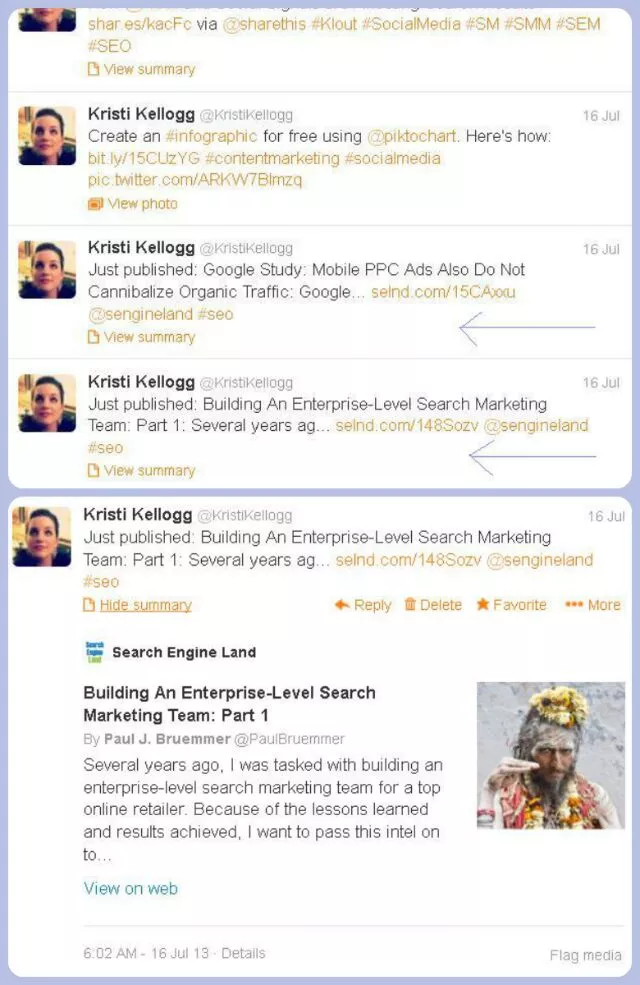
Os tweets disparados por setas eram tweets entregues via Twitterfeed. “Just Published” foi o prefixo que incluí e “@sengineland #SEO” foi o sufixo. O título, a descrição e a imagem do artigo foram cortesia da automação do Twitterfeed.
Apenas lembre-se de que você não pode usar o Twitterfeed se seus objetivos forem rastrear a interação do usuário por meio de códigos de rastreamento do Google Analytics. Costumávamos usar o Twitterfeed para promover artigos na conta oficial da Bruce Clay, Inc. no twitter, mas tivemos que renunciar a essa prática quando implementamos códigos de rastreamento GA, que exigem a criação de links personalizados em vez de links automatizados.
Quais estratégias você usa para garantir que seu conteúdo seja compartilhado? Conte-nos suas ferramentas e dicas favoritas ou tire suas dúvidas!
